Как рассчитать транспортный налог в 1с 8.2. Начислен транспортный налог (бухгалтерские проводки)
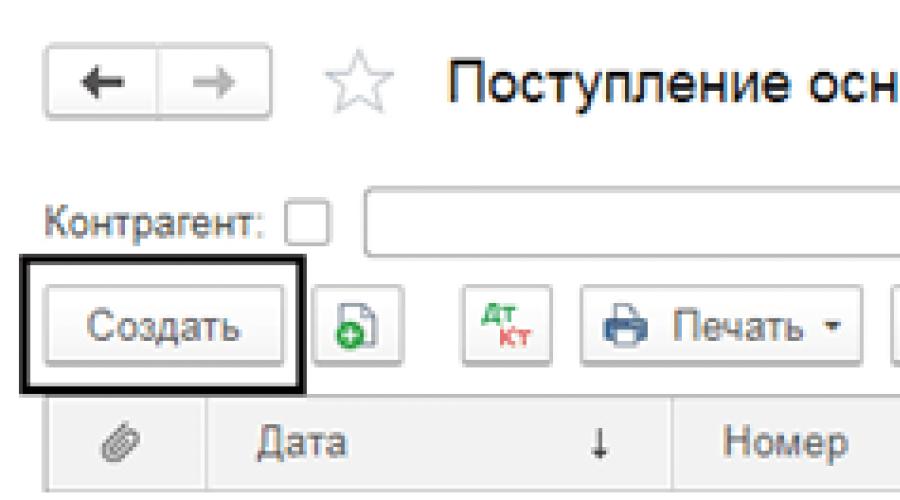
Читайте также
Транспортный налог начисляют и уплачивают организации, имеющие на балансе транспортные средства, регистрация которых в 1С 8.3 позволяет бухгалтеру автоматически рассчитывать соответствующий налог. Но для этого предварительно надо сделать некоторые настройки.
Постановка на баланс транспортного средства
Отразим приобретение транспортного средства. Для основных средств, не требующих монтажа, можно воспользоваться документом «Поступление основных средств», который служит для одновременного отражения поступления и принятия к учету основных средств (ОС). Документ находится в разделе «ОС и НМА» – группа документов «Поступление основных средства», гиперссылка «Поступление основных средств».
Рис.1 Окно программы 1С: Бухгалтерия 8.3 – раздел ОС и НМА
Рассмотрим пример. ООО «Элита» приобрела легковой автомобиль Wolkswagen Polo стоимостью 829900 руб. у поставщика «Ключавто». Отразим в программе поступление автомобиля. Создадим документ «Поступление основных средств» (кнопка «Создать» в журнале документов).

Рис.2 Создание документа «Поступление основных средств»
Далее заполним форму необходимыми данными, указав контрагента, договор, материально ответственное лицо. Обратите внимание на поле «Способ отражения затрат». В нашем случае мы укажем счет 26 «Общехозяйственные расходы», т.к. автомобиль предназначен для административных нужд. В случае, когда транспортное средство связано с производством продукции, вспомогательным производством или торговой деятельностью, то указываются другие счета затрат (например, счет 25 «Общепроизводственные расходы», 23 «Вспомогательное производство», 44 «Издержки обращения»). Обязательно указываем группу учета ОС – «Транспортные средства».

Рис.3 Форма документа «Поступление основных средств»
В табличной части указывается наименование транспортного средства, для чего занесем его в справочник.

Рис.4 Справочник ОС – создание объекта ОС

Рис.5 Карточка ОС
Обратите внимание, что для формирования инвентарной карточки и дальнейшего начисления амортизации необходимо заполнить все поля карточки ОС ниже – изготовитель, заводской номер, регистрационный номер и так же классификатор по ОКОФ, определяющий амортизационную группу.

Рис.6 Карточка ОС – заполнение сведений для инвентарной карточки, бухгалтерского учета и классификаторы

Рис.7 Выбор кода по ОКОФ
При проведении документа сформировались проводки, и наш автомобиль поставлен на баланс.

Рис.8 Журнал документов «Поступление ОС» – панель инструментов, кнопка «Показать проводки и другие движения документа»

Рис.9 Отчет о движении поступления
Рассмотрим расчет транспортного налога по шагам
Первый шаг в настройке – зарегистрируем наше средство. Для этого идем в «Справочники», пункт «Налоги».

Рис.10 Меню «Налоги»
В соответствующем разделе предусмотрены пункты – «Регистрация ТС», «Порядок уплаты», «Ставки», «Способы отражения расходов».

Рис.11 Пункты меню
По сути, регистрация представляет собой ввод в форму всех данных автомобиля, в которой указывается марка, номер, объем двигателя, экологический класс.
Определить принадлежность к экологическому классу можно по ПТС автомобиля, там должна быть отметка, указывающая на стандарт.
Исходя из этих данных, определяется налоговая ставка для вашего региона.

Рис.12 Карточка регистрации

Рис.13 Ставки налога по месту регистрации ТС

Рис.14 Журнал регистрации ТС
Для отражения налоговых расходов в журнале «Способы отражения», в открывшемся окне, по кнопке «Создать» задаем необходимые параметры. При этом можно задать для всех транспортных средств одну настройку или отразить для каждого индивидуальную статью расходов, что актуально, когда у организации ведется учет по разным подразделениям.

Рис.15 Окно настроек
Если планируется производить авансовые налоговые платежи, то заполняем «Порядок уплаты».

Рис.16 Порядок уплаты
После этих простых настроек, как налоговая декларация, так и проводки будут формироваться автоматом системой при закрытии месяца один раз в год, в декабре.
Начисление транспортного налога
Проведем документ «Закрытие месяца» декабрем. Этот документ находится в меню «Операции».

Рис.17 Закрытие месяца
Для проверки начисления налога, установим в документе месяц «Декабрь» и выполним только одну операцию – «Начисление транспортного налога», чтобы не нарушать последовательность других операций.

Рис.18 Расчет налога при закрытии периода
После проведения документа, нажав на гиперссылку «Расчет транспортного налога», можно посмотреть бухгалтерские проводки и сам расчет.

Рис.19 Выбор действий операции расчета

Рис.20 Бухгалтерские проводки, сформированные в результате расчета

Рис.21 Расшифровка расчета
Здесь же можно получить справку-расчет по налогу и вывести ее на печать.

Рис.22 Справка-расчет
Объем налога просчитывается из налоговой базы и ставки налога. В качестве первой берем мощность двигателя, в нашем примере – 105 л/с, при этом ставка – 25 руб. Получаем: 105 х 25 = 2625 руб. за год. Т.к. мы приобрели автомобиль в 4 квартале, то в расчете сумма стоит только за квартал и применен коэффициент 0,25.
Изменив (для примера) дату приобретения автомобиля и дату его регистрации на июль месяц, т.е. 3 квартал, видим, что в расчете применяется коэффициент 0,5, т.е. расчет производится за два квартала и сумма налога соответственно составила 1313 руб.

Рис.23 Справка-расчет транспортного налога
Сформируем декларацию и отправим ее в налоговую. Декларация доступна в меню «Отчеты» – «1С-Отчетность» – «Регламентированные отчеты». Жмем «Создать» и выбираем нужную декларацию. В нашем примере – «Декларация по транспортному налогу (годовая)», и формируем бланк.

Рис.24 Создание декларации

Рис.25 Создание декларации
Нажав кнопку «Заполнить», проверяем данные в декларации. В Разделе 2 отдельно на страницах отражены данные расчета отдельно по каждому транспортному средству. Так, мы видим данные по расчету налога на наше транспортное средство (с учетом изменений даты).

Ставки транспортного налога установлены законом субъекта РФ по месту нахождения автомобиля - регистрации организации или ее подразделения. Они зависят от мощности двигателя и категории автомобиля. Чтобы найти актуальную для своего региона ставку, приходится потратить время. Но теперь пользователям «1С:Бухгалтерии 8» (ред. 3.0) не нужно утруждать себя поисками – начиная с версии 3.0.42.63, ставка налога подбирается автоматически.
Ставка транспортного налога заполняется автоматически при добавлении нового транспортного средства в справочник Регистрация транспортных средств, доступ к которому открывается по одноименной гиперссылке из формы настроек расчета и начисления транспортного налога (раздел Справочники - Транспортный налог ). В форме элемента справочника необходимо указать код ОКТМО, код вида транспортного средства и налоговую базу (рис. 1).
Налоговая база по транспортному налогу - это мощность двигателя в лошадиных силах (л. с.). Если в ПТС на автомобиль мощность двигателя указана только в киловаттах (кВт), то ее нужно перевести в лошадиные силы, умножив на коэффициент 1,35962. Получившийся результат нужно округлить с точностью до второго знака после запятой (п. 19 Методических рекомендаций по применению гл. 28 НК РФ).

Региональным законом могут быть установлены дифференцированные ставки (в зависимости от экологического класса и возраста автомобиля), а также льготы по уплате транспортного налога.
Если в субъекте федерации ставка установлена с учетом количества лет, прошедших с года выпуска транспортного средства, то в форме Регистрация транспортных средств нужно установить соответствующий флаг, а в карточке этого основного средства – заполнить поле Дата выпуска (постройки) на закладке Дополнительно (рис.2).

Налог автоматически рассчитывается по каждому транспортному средству исходя из данных, указанных в справочнике Регистрация транспортных средств , включая автоматически определенную программой ставку налога. Расчет суммы транспортного налога (авансовых платежей по транспортному налогу) и отражение начисленной суммы в учете выполняется с помощью регламентной операции закрытия месяца Расчет транспортного налога .
Конфигурация: 1С:Бухгалтерия
Версия конфигурации: 3.0.54.20
Дата публикации: 24.11.2017
В многих организациях сталкиваются с необходимостью учитывать на балансе предприятия приобретенные автомобили и технику. А так же расчет транспортного налога в программе 1С. Для того что бы рассчитывать транспортный налог необходимо поставить на баланс транспортное средство и произвести его регистрацию.
Заходим в Справочники - Транспортный налог .

Следующим шагом будет настройка будет указание Порядка уплаты и Способ отражения расходов по учету транспортного налога 1С.

Способ отражение расходов транспортного налога.

Порядок уплаты транспортного налога, если в вашем регионе предусмотрены Авансовые платежи по транспортному налогу, то выбираем эту функцию и вводим дату уплаты.
Услуги брокеров уже тесно вошли в нашу жизнь, выбор надежного брокера не составит труда, если вы ознакомитесь с Bworld и проанализировать специфику работы этого брокера.

Следующим шагом, будет поступление транспортного средства. Документ с видом операции Поступление оборудования . А вид номенклатуры должен быть Оборудование (объекты основных средств).

Следующим шагом будет принятие к учету основного средства.

Заполняя документ принятие к учету ОС заполняем следующие строки:
1. Вид операции: Оборудование
2. Событие ОС: Принятие к учету с вводом в эксплуатацию
3. МОЛ - Материально ответственное лицо
На вкладке Внеоборотный актив:
1.Способ поступления: Приобретение за плату
2. Оборудование - это оборудование из справочника Номенклатура
3. Счет учета: 08.04.1

Переходим на закладку Основное средство .

При добавлении Основного средства мы добавляем Заполняем Наименование, далее переходим к учетной информации, обязательно заполняем Код по ОКОФ и Амортизационную группу . Коды ОКОФ не вводятся вручную их надо загружать в программу из отдельного файла. Далее нажимаем на кнопку Поставить на учет !

Заполняем карточку транспортного средства Обратите внимание что налоговая ставка будет автоматически заполнена, при верном указании ОКТМО и Налогового органа.

Возвращаемся к заполнению документа Принятие к учету ОС(транспортного средства). Начинаем заполнять раздел Бухгалтерский учет.

Следующая закладка Налоговый учет. Указываем срок полезного использования и выбираем начисление амортизации.

Теперь переходим к процедуре Расчета транспортного налога в 1С. Расчет производится операцией Закрытия месяца . После выполнения закрытия месяца программа рассчитает сумму налога.
Опубликовано 23.08.2016 07:44 Просмотров: 6036Достаточно часто читатели нашего сайта задают вопрос: почему автоматически не начисляется транспортный налог в 1С? Приняли к учету автомобиль в качестве основного средства, всё правильно оформили, а транспортный налог программа считать не хочет. А иногда бывает обратная ситуация, когда транспортное средство уже продали или списали, а программа по-прежнему его "видит" и учитывает в расчетах. Как правило причина таких ошибок кроется в отсутствии факта регистрации или снятия с учета транспортного средства в программе.
В этой статье, первым делом, мы рассмотрим, как отразить в программе 1С: Бухгалтерия предприятия 8 редакции 3.0 регистрацию транспортного средства. Для чего же нужно вводить какие-то еще дополнительные документы кроме самого принятия к учету ОС? Давайте вспомним: плательщиком транспортного налога предприятие становится в момент регистрации транспортного средства в ГИБДД, и именно данный факт мы обязаны дополнительно отразить в программе, ведь по времени это событие не всегда совпадает с принятием основного средства к бухгалтерскому учету.
Итак, открываем раздел «Справочники», «Налоги», «Транспортный налог», «Регистрация транспортных средств»

Щелкаем кнопку «Создать» и создаем регистрацию транспортного средства

В открывшемся документе заполняем пустые поля:
- дату государственной регистрации ТС
- организацию, на которую зарегистрировано транспортное средство
- наименование основного средства
- код вида транспортного средства
- идентификационный номер
- марку ТС
- регистрационный знак
- мощность двигателя (наша налоговая база)
- экологический класс
- ставим флажок, если ТС находится в общей долевой (совместной) собственности
- налоговую ставку, которая определяется законами субъектов РФ и может быть различаться в разных регионах
- если ставка установлена с учетом количества лет ТС, то ставим флажок и указываем повышающий коэффициент
- отмечаем, где поставлено на учет транспортное средство
- указываем, применяется ли налоговая льгота


Записываем и закрываем

Мы разобрались, как зарегистрировать транспортное средство при покупке. Однако необходимо помнить, что когда мы продаём ТС, то нужно обязательно снять его с учета, чтобы транспортный налог больше не начислялся. Для этого также заходим в раздел «Справочники», «Налоги», «Транспортный налог», «Регистрация транспортных средств». И по кнопке «Создать» выбираем «Снятие с учета»

Транспортный налог в 1С Бухгалтерия 8.3 рассчитывается и начисляется автоматически в конце года (рис.1) при выполнении регламентной операции « ».
Какие действия необходимо выполнить для корректного расчета транспортного налога?
Можно выделить несколько основных моментов:
- Оприходование и принятие к учету транспортного средства
- Регистрация транспортного средства в 1С
- Настройка расчета, начислений и сроков уплаты
- Непосредственно начисление налога
Рассмотрим подробнее все пункты на сквозном, пошаговом примере в программе 1С.
Оприходование и принятие к учету любого транспортного средства выполняется по правилам учета основных средств. На рис.2 видим документ « », с помощью которого отражено поступление автомобиля на счета учета организации «ООО «ПромТех» в январе 2016 года.

Документ формирует проводки по дебету 08 и 19 счетов бухгалтерского учета (рис.3).


Автомобиль будет учитываться на счете 01 с первоначальной суммой 508474,58 руб. (рис.5).

Единственным отличием принятия к учету транспортного средства является необходимость включить флажок «Автотранспорт» в карточке ОС (рис.6). Также необходимо правильно выбрать группу учета ОС – «Транспортные средства».

Получите 267 видеоуроков по 1С бесплатно:
Регистрация авто и настройки расчета транспортного налога в 1С 8.3
Этих данных достаточно для начисления амортизации, но для расчета транспортного налога придется выполнить регистрацию автомобиля и настроить расчет. Переходим ко второму и третьему пунктам нашего алгоритма. Регистрация и настройка выполняется в меню «Справочники», подменю «Налоги» (рис.7).

На рис.8 представлена сама форма регистрации и настроек.

Реквизиты, которые необходимо заполнить при регистрации, показаны на рис.9. Дополнительную информацию по заполнению этой формы можно получить по кнопке F1. Особое внимание стоит обратить на заполнение данных налоговой базы (мощность двигателя) и ставки налога.

Для ввода аналитики и счета затрат по транспортному налогу предназначена форма, изображенная на рис.10.

Если планируется проводить авансовые платежи, то сроки их уплаты проставляются в форме «Порядок уплаты».

Начисление, расчет налога и проверка декларации
Теперь вернемся к обработке «Закрытие месяца» и проверим расчет, который выполнила программа 1С (рис.12).

На рис.13 и рис.14 показана справка по расчету транспортного налога.

